vscode字母乱码通常由编码不匹配引起,解决方法包括:先通过状态栏切换当前文件编码(如UTF-8、GBK)重新打开;确认正确编码后,使用“通过编码保存”永久修复;为特定项目配置工作区settings.JSon,设置”files.encoding”或开启”files.autoGuessEncoding”;若终端乱码,可调整”terminal.integrated.shellArgs.windows”设置chcp 65001(UTF-8);同时注意字体支持、插件冲突、系统区域设置等影响因素。新项目推荐统一使用UTF-8编码,旧项目按需适配GBK/GB2312,并逐步迁移至UTF-8以确保兼容性。
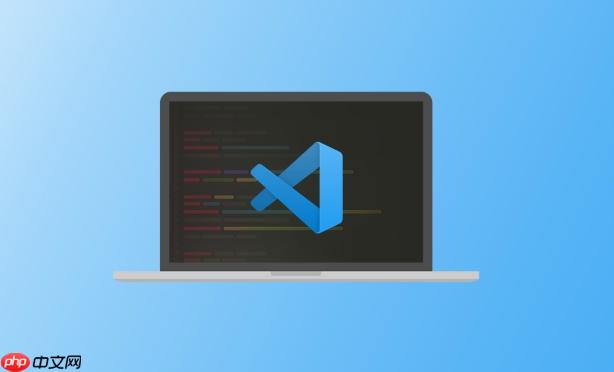
VSCode字母乱码这事儿,说白了,八成是编码不匹配搞的鬼。文件存的时候用了一种编码,VSCode打开的时候又尝试用另一种编码去解析,结果就是一堆看不懂的字符。最直接的解决思路就是找到那个“不对付”的编码,然后统一起来,或者让VSCode聪明点,自己猜对。
解决方案
遇到VSCode乱码,我通常会按这个顺序排查和处理:
-
快速切换当前文件编码: 这是最快捷的办法。打开乱码的文件,看一眼VSCode底部状态栏,通常会显示当前文件的编码(比如UTF-8)。点击它,会弹出一个选项框,选择“通过编码重新打开”,然后逐个尝试常见的编码格式,比如
UTF-8
、
GBK
、
GB2312
。一般在中文环境下,这几个是最可能解决问题的。如果找到了正确的编码,文件内容会立即正常显示。
-
永久性保存为正确编码: 如果通过第一步找到了正确的编码,但每次打开都得手动切换,那就太麻烦了。在切换成功后,再次点击底部状态栏的编码显示,选择“通过编码保存”,然后选择你刚才试出来的正确编码。这样,文件就会以新的编码格式保存,下次VSCode就能正确打开了。
-
调整VSCode全局或工作区设置:
- 全局设置: 打开VSCode的设置(
Ctrl + ,
),搜索
files.encoding
。默认通常是
utf8
。如果你的项目大量使用GBK编码,可以考虑在这里设为
GBK
,但我不推荐这样做,因为UTF-8是国际标准,兼容性最好。更推荐的做法是利用
files.autoGuessEncoding
,把它设为
true
,让VSCode尝试自动识别文件编码。虽然不是100%准确,但能解决大部分问题。
- 工作区设置: 如果你只希望某个项目使用特定编码,而不是影响所有项目,可以在项目根目录下创建一个
.vscode
文件夹,并在其中创建
settings.json
文件。在这里面设置
"files.encoding": "gbk"
或者
"files.autoGuessEncoding": true
。这样,这个设置就只对当前工作区生效,不会影响其他项目。
- 示例
settings.json
:
{ "files.encoding": "gbk", "files.autoGuessEncoding": true }我个人偏向于让
files.autoGuessEncoding
保持开启,然后对于那些顽固的、非UTF-8的遗留文件,通过工作区设置来强制指定编码。
- 全局设置: 打开VSCode的设置(
-
检查终端编码(如果乱码发生在集成终端): 如果是VSCode的集成终端(比如PowerShell、CMD、bash)出现乱码,那问题可能不在文件编码,而在终端自身的编码设置。
- 对于Windows的CMD或PowerShell,可以在终端输入
chcp
查看当前代码页。如果是936(GBK),而你的输出是UTF-8,就可能乱码。可以尝试在VSCode的
settings.json
中添加:
{ "terminal.integrated.shellArgs.windows": ["-NoExit", "/c", "chcp 65001"], "terminal.integrated.fontFamily": "Consolas, 'Courier New', monospace" // 确保字体支持 }chcp 65001
就是将代码页设置为UTF-8。但要注意,这个设置可能会影响其他CMD或PowerShell的行为。更稳妥的做法是确保你的应用程序输出本身就是UTF-8。
- 对于Windows的CMD或PowerShell,可以在终端输入
为什么我的VSCode会突然出现乱码?
这问题问得好,很多时候乱码不是一开始就有,而是用着用着突然冒出来。我总结了几种常见情况:
首先,新文件创建的默认编码与实际内容不符。你可能在VSCode里新建了一个文件,默认是UTF-8,但你复制粘贴了一段来自老旧系统或特定软件(比如某些财务软件、旧版数据库导出)的代码,这段代码其实是用GBK编码的。VSCode按照UTF-8去解析,自然就乱了。它不是“突然”乱,而是从粘贴那一刻起,内部编码就和显示预期不一致了。
其次,团队协作或跨平台文件传输。这简直是乱码的重灾区。比如,一个同事在Windows系统上用Notepad++以GBK编码保存了一个文件,你拿到mac或linux上用VSCode打开,默认就是UTF-8,那肯定会乱。或者,你从一个FTP服务器下载的文件,它在上传时可能被强制转换了编码,或者服务器默认编码与你本地不一致。这种情况下,乱码就显得“突然”了,因为它不是你本地操作直接导致的。
再者,外部工具生成的文件。比如某些代码生成器、日志系统或者数据导出工具,它们在生成文件时,可能会使用非UTF-8的编码。当你把这些文件拖进VSCode,如果没有正确识别,乱码就出现了。我记得有次处理一个旧项目的配置文件,就是由一个老旧的工具生成的,默认GBK,我用VSCode一开,直接傻眼。
最后,VSCode自身更新或插件影响。虽然不常见,但偶尔也会发生。VSCode更新后,某些默认设置可能会有微调,导致之前能正常显示的文件突然乱码。或者某个新安装的插件,它可能在后台对文件内容做了某些处理,或者改变了VSCode的编码识别逻辑,从而引发乱码。这种情况比较少见,但如果排除了其他可能性,不妨考虑一下最近的更新或新装插件。
UTF-8、GBK、GB2312:VSCode中常见的编码格式有哪些,我该如何选择?
在VSCode里,我们经常会和各种字符编码打交道,尤其是中文环境。理解它们的工作原理和选择时机,能帮你少走很多弯路。
1. UTF-8: 这是我最推荐、也最应该优先考虑的编码格式。UTF-8是Unicode字符集的一种变长编码,它能表示世界上几乎所有的字符,包括中文、日文、韩文、欧洲各种带音标的字符等等。它的优点是:
- 兼容性强: 国际通用标准,在各种操作系统(Windows、macOS、Linux)、编程语言和网络协议中都得到广泛支持。
- 节省空间: 对于英文字符,UTF-8只占用1个字节,与ASCII兼容;对于中文字符,通常占用3个字节。相比于定长编码(如UTF-16),在处理大量英文内容时更节省存储空间。
- 避免乱码: 统一使用UTF-8,能最大程度避免跨平台、跨应用时的乱码问题。 如何选择: 绝大多数情况下,你的项目都应该默认使用UTF-8编码。这是面向未来的选择,也是行业最佳实践。
2. GBK / GB2312: 这两种都是主要用于简体中文环境的编码格式。
- GB2312: 是中国国家标准,收录了6763个常用汉字和一些符号。它是最早的简体中文编码之一。
- GBK: 是GB2312的扩展,收录了2万多个汉字,包括繁体字和一些生僻字,兼容GB2312。 优点: 在纯中文的旧系统或特定应用中,它们可能是默认或必需的。 缺点:
- 地域性强: 仅限于中文环境,不具备国际通用性。
- 兼容性差: 跨平台或与非中文系统交互时,极易出现乱码。
- 字符限制: 无法表示所有Unicode字符。 如何选择: 只有当你明确知道项目(尤其是遗留项目)或外部数据源强制要求使用GBK或GB2312时,才去选择它们。比如,你正在维护一个老旧的ASP或jsp项目,它可能默认就是GBK编码;或者你的数据库导出文件就是GBK格式的。在这种情况下,为了兼容性,你可能需要暂时将VSCode的文件编码设置为GBK。但一旦有机会,我还是会建议将整个项目迁移到UTF-8。
3. 其他编码(如Latin-1、Big5等):
- Latin-1 (ISO-8859-1): 主要用于西欧语言,只包含256个字符,不支持中文。
- Big5: 主要用于繁体中文环境。 这些编码在日常开发中遇到的机会相对较少,除非你是在处理非常特定的国际化项目或旧系统。 如何选择: 除非有明确需求,否则通常不需要考虑这些。
总结一下我的选择策略:
- 新项目: 永远默认UTF-8。
- 旧项目: 先尝试UTF-8,如果乱码,再根据项目背景尝试GBK/GB2312。
- 跨平台/团队协作: 强制所有成员和工具都使用UTF-8,这是避免后期麻烦的最佳途径。
除了文件编码,还有哪些因素可能导致VSCode显示异常?
除了最常见的编码问题,VSCode的显示异常有时也可能由其他一些看似不相干的因素引起。这就像你修车,不能只盯着发动机,还得看看轮胎和电路。
首先,字体问题。VSCode依赖于系统字体来渲染文本。如果你的系统缺少VSCode配置的字体,或者字体本身不支持某些字符(比如一些生僻字、特殊符号或emoji),那么这些字符就可能显示为方块、问号,或者干脆不显示。尤其是当你自定义了字体,或者从网上下载了一些不完整的字体包时,这种情况更容易发生。我个人就遇到过,为了追求美观,换了个小众字体,结果代码里的某些箭头符号就显示不出来了。解决办法通常是更换一个更通用、字符集更完整的字体,比如
Consolas
、
Monaco
、
Fira Code
或者
Sarasa Mono SC
(更适合中英文混合显示)。
其次,VSCode自身缓存或损坏。VSCode在运行过程中会产生一些缓存文件,偶尔这些缓存可能会出现问题,导致界面渲染异常。虽然不直接是乱码,但可能会导致某些文本显示不全、排版错乱。尝试重启VSCode,或者更激进一点,清除VSCode的用户数据目录下的缓存(通常在
C:Users<YourUser>AppDataRoamingCode
或
~/.config/Code
)。但清除缓存要谨慎,可能会重置一些个性化设置。
再者,插件冲突或异常。VSCode的强大在于其丰富的插件生态,但插件也可能带来问题。某些插件可能会修改VSCode的文本渲染逻辑,或者与VSCode的核心功能产生冲突,从而导致显示异常。如果乱码问题是在安装了某个新插件之后出现的,或者在禁用所有插件后问题消失,那么很可能就是插件引起的。你可以尝试逐个禁用插件,找出问题根源。
最后,系统区域设置(尤其是Windows)。Windows系统有一个“非Unicode程序的语言”设置,这个设置会影响到一些老旧程序或命令行工具的默认编码。如果你的VSCode集成终端(CMD或PowerShell)出现乱码,除了前面提到的
chcp
命令,也有可能是这个系统设置在作祟。虽然VSCode本身是Unicode应用,但它调用的外部程序可能会受到这个设置的影响。通常,将这个设置改为“中文(简体,中国)”并勾选“Beta: 使用 Unicode UTF-8 提供全球语言支持”可能会有所帮助,但这需要重启系统,并且可能会影响其他非Unicode程序。所以,这通常是最后考虑的方案。
这些因素虽然不如文件编码直接,但在排查问题时,也值得我们留心。毕竟,一个顺手的开发环境,细节决定体验。

















